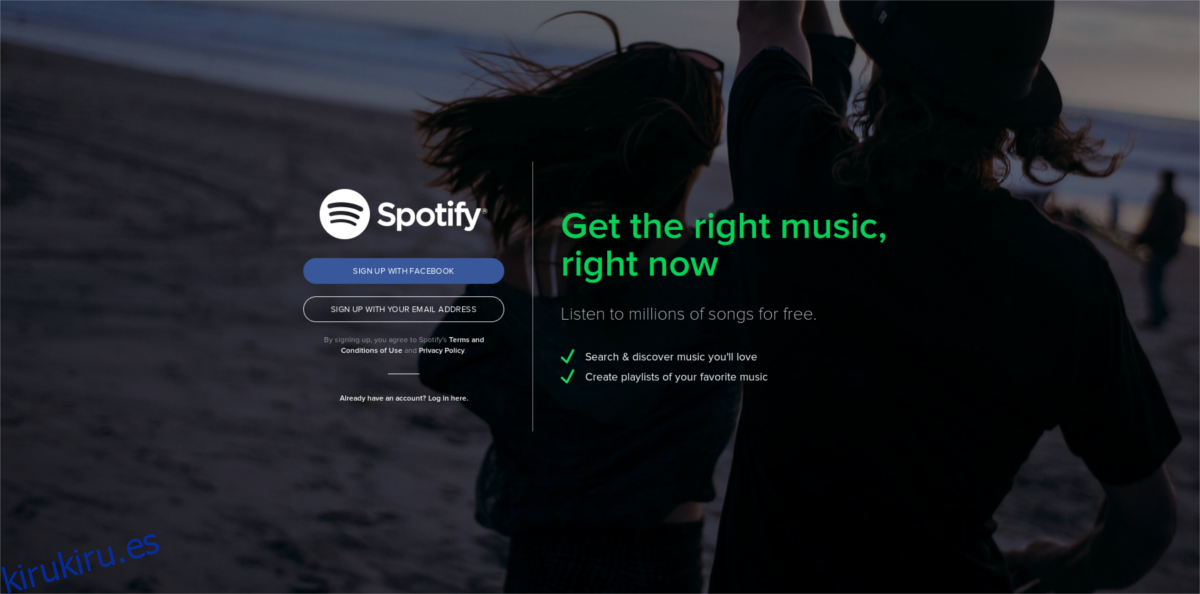Los usuarios de Linux realmente no tienen muchas opciones cuando se trata de servicios de música en la nube. De los populares servicios de música en la nube, Spotify, Pandora, Apple Music, Google Music, etc., los usuarios de Linux tienden a gravitar hacia Google Music. Esto se debe a que Google Music es compatible con Linux tan bien como con otros sistemas operativos. Aún así, por muy bueno que sea Google Music, el servicio no es para todos, especialmente si valoras tu privacidad. La mejor alternativa a Google Music en Linux es Spotify. No es difícil ver por qué también: Spotify tiene una de las colecciones de música más grandes en línea y el muro de pago es opcional. A continuación, le mostramos cómo puede instalar Spotify en Linux.
ALERTA DE SPOILER: Desplácese hacia abajo y vea el video tutorial al final de este artículo.
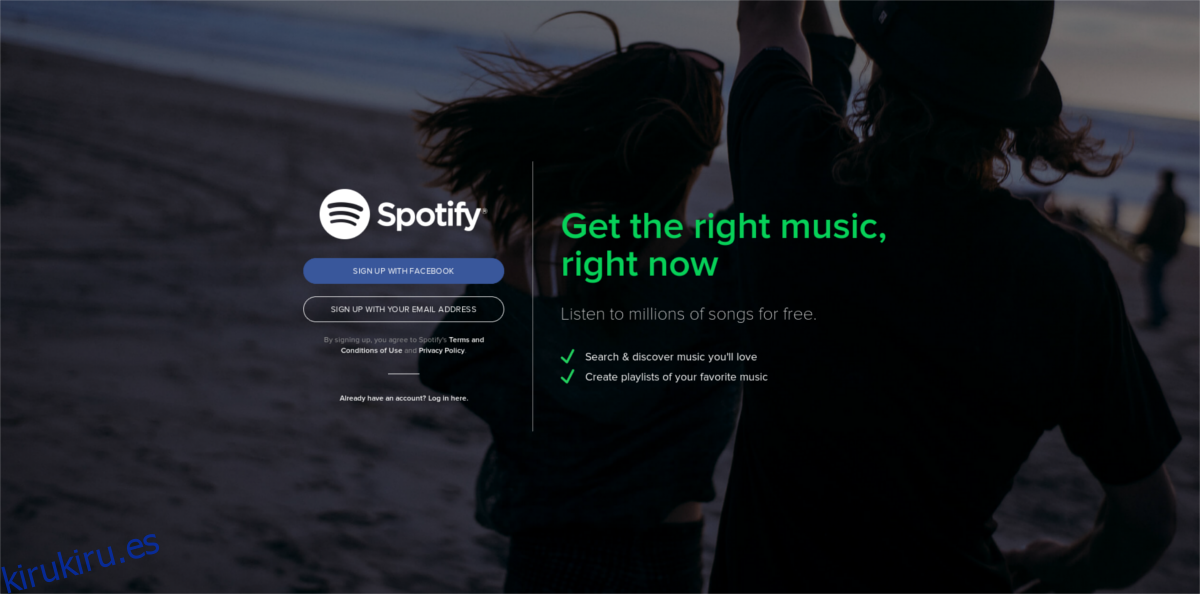
Tabla de contenido
Instalar Spotify para Ubuntu y Debian
Las distribuciones de Ubuntu, Debian y Linux con una base de Ubuntu / Debian tienen soporte directo de Spotify. De hecho, este es el único binario oficial distribuido para Linux. Otros Linux no basados en Debian tendrán que instalar la aplicación de escritorio de una manera diferente. Para que funcione, deberá abrir una ventana de terminal.
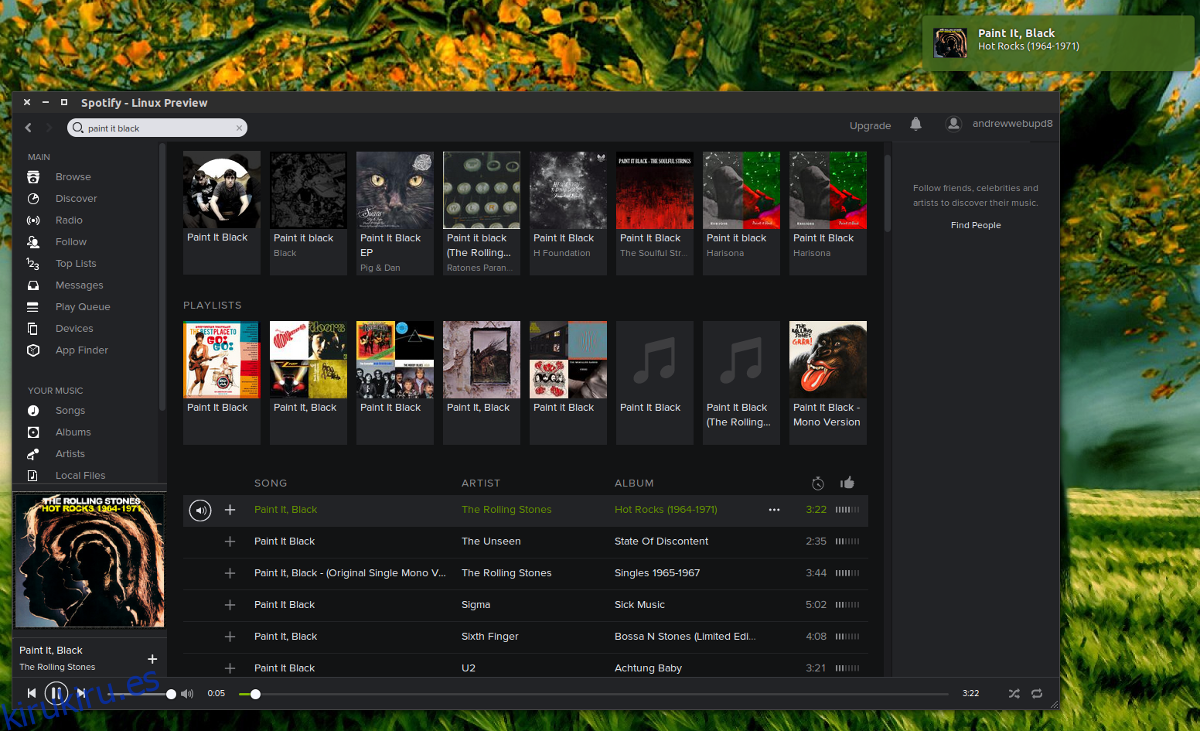
Antes de que pueda instalar el cliente de Spotify, debe agregar la clave de repositorio. Esta clave le permite a su PC saber que el repositorio desde el que está instalando el software es confiable. Nunca agregue un repositorio a su archivo de fuentes sin una clave. Su sistema operativo se negará a instalar el software y recibirá una advertencia de que está instalando software de una fuente insegura.
sudo apt-key adv --keyserver hkp://keyserver.ubuntu.com:80 --recv-keys BBEBDCB318AD50EC6865090613B00F1FD2C19886 0DF731E45CE24F27EEEB1450EFDC8610341D9410
Con la clave agregada, podemos agregar la fuente de software real al archivo de fuentes.
echo deb https://repository.spotify.com stable non-free | sudo tee /etc/apt/sources.list.d/spotify.list
Una vez agregada la clave de repositorio de software, su PC reconocerá el servidor SPotify como un repositorio seguro. El siguiente paso es actualizar las fuentes del software. La actualización de las fuentes de software permitirá que su PC vea el cliente de Spotify en el administrador de paquetes.
sudo apt-get update
Después de que se actualicen las fuentes de software, puede instalar la aplicación en su sistema.
sudo apt-get install spotify-client
Instalar Spotify para otras distribuciones de Linux
Hace unos años, si no usaba Ubuntu, Debian o Linux basados en estos sistemas operativos, las probabilidades de usar Spotify en su PC eran muy escasas. En 2017, esto ya no es cierto. Con la llegada de cosas como los paquetes Snap y Flatpaks, Spotify se puede instalar en prácticamente cualquier cosa.
Para empezar, instale FlatPak. FlatPak está en prácticamente todas las distribuciones de Linux. Abra una terminal, busque Flatpak e instálelo. Con Flatpak funcionando, es hora de instalar Spotify. Esto se puede hacer de dos formas: terminal o software Gnome.
Terminal
Primero, instale Flatpak directamente desde la web en su PC con Linux. ¡NO EJECUTE ESTE COMANDO COMO SUDO! Si lo ejecuta como root, puede tener problemas de permisos.
flatpak install --from https://s3.amazonaws.com/alexlarsson/spotify-repo/spotify.flatpakref
Después de instalar el paquete flatpak, ejecute la aplicación con:
flatpak run com.spotify.Client
Software de Gnome
Si no está interesado en instalar Spotify Flatpak con el terminal, simplemente puede descargar un archivo flatpakref y abrirlo con Gnome Software Store. Para obtener el archivo flatpakref de Spotify, diríjase a esta página. Desplácese hacia abajo y busque «Spotify». Haga clic en el botón de descarga junto a él para iniciar la descarga.
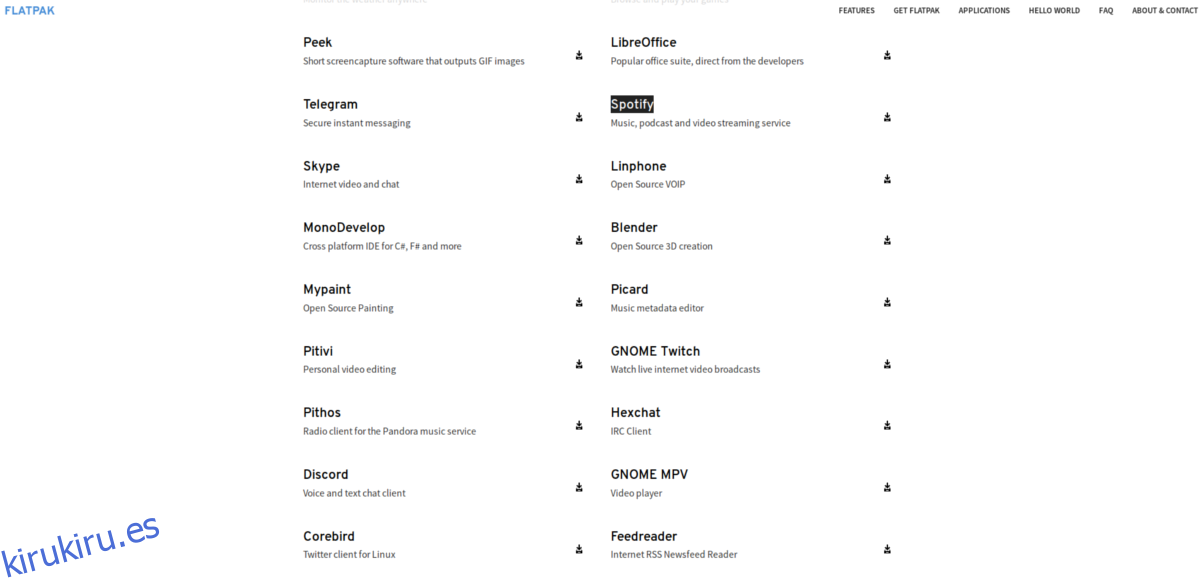
Con el archivo flatpakref descargado, el proceso de instalación puede comenzar. Abra su administrador de archivos y vaya a la carpeta «Descargas». Desde aquí, haga clic en “spotify.flatpakref”. Esto lo iniciará en Gnome Software.
Dentro del software Gnome, verá un icono de Spotify con una breve descripción de la aplicación. Para instalar la aplicación, haga clic en el botón de instalación. No se preocupe por tener que volver a descargar la aplicación Spotify flatpak para actualizarla. Dado que Flatpak está fuertemente vinculado al software Gnome, se le pedirá que instale actualizaciones directamente desde allí.
Otras formas de usar Spotify en Linux
Si tiene una versión de Linux que no puede usar Flatpaks o paquetes Debian, todavía hay una forma de disfrutar de Spotify. En su lugar, considere cargar la versión web del servicio. Para ser claros, existen inconvenientes reales al usar esto en la aplicación de escritorio. Por ejemplo, al acceder a Spotify a través de la web, no recibirá notificaciones de escritorio nativas o integración de reproducción nativa en su entorno de escritorio, etc.
Aún así, si su distribución de Linux no admite estos métodos de instalación, visita este sitio web. Además, aquellos que usan Chromium / Google Chrome deben consultar la Aplicación Spotify Chrome. Agrega la capacidad de abrir el reproductor web en una ventana dedicada.
Conclusión
Spotify es un excelente servicio de música. Tiene una gran selección de música a la que se puede acceder con solo unos pocos clics. Por eso es tan refrescante ver que es fácil hacer que la aplicación de escritorio funcione en Linux. Con suerte, más empresas tomarán el liderazgo de Spotify y tratarán a Linux como un ciudadano de primera clase.